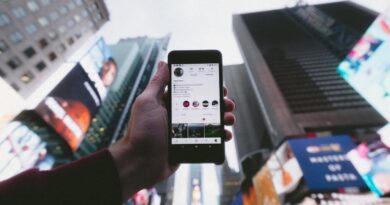Te explicamos cómo configurar Moto G7, G7 Power y G7 Play


A pesar de que el tren de los celulares no se detiene, con dispositivos cada vez más avanzados e increíbles en los escaparates, muchas veces uno simplemente quiere un teléfono bueno, bonito y barato, sin ánimos de impresionar a nadie. Si este es tu caso, una gran opción para ti es la gama Moto G7 de Motorola. Por un lado es uno de los modelos más económicos del mercado; por el otro, te ofrece una serie de útiles y poderosas prestaciones. Si ya tienes el tuyo y necesitas ayuda para activarlas, te explicaremos cómo configurar el Moto G7, G7 Power y G7 Play para que exprimas aún más tu inversión.
Elige tus Acciones Moto
Motorola siempre ha ofrecido una variedad de accesos directos mediante gestos, algunos útiles y otros no tanto. Para no establecer ningún sesgo, te recomendamos que abras la aplicación Moto y elijas Acciones de Moto para que las revises por tu cuenta.
Nuestros favoritos son Linterna rápida, que enciende o apaga la linterna cuando realizas un movimiento de doble corte con el teléfono, y Flip for DND (Voltear para no molestar), que activa automáticamente la función No molestar cuando colocas tu equipo boca abajo. La otra que recomendamos es Captura rápida, que inicia la cámara cuando doblas la muñeca dos veces o cambia entre las cámaras frontal y trasera cuando la aplicación ya está abierta. Puedes cada opción para obtener más detalles y ver una animación que explica el gesto.
Horario de luz nocturna
Muchos leemos en nuestros teléfonos en la cama durante la noche, pero la luz azul de la pantalla puede evitar que tengamos un sueño natural. Afortunadamente, te diremos cómo configurar el Moto G7, G7 Power y G7 Play para filtrar la luz azul antes de acostarte. Dirígete a Configuración> Pantalla> Luz nocturna y toca Horario, luego elige una hora personalizada o selecciona alguna de las opciones. Lo ideal es filtrar la luz azul durante al menos 90 minutos antes de acostarse.
Configura tu protector de pantalla
Tal vez quieras apagar tu Moto G7 por completo o usarlo como un reloj de cabecera. En cualquier caso, dirígete a Configuración> Pantalla> Avanzado> Protector de pantalla y decide qué deseas ver y cuándo debería comenzar. Seleccione Nunca si no quiere usarlo en absoluto. Si lo usas en la mesa de noche, te recomendamos que toques el engranaje de configuración al lado de donde dice Protector de pantalla actual y selecciones la casilla junto al modo Noche para mantener la pantalla oscura.
Programa una rutina de Modo de Descanso
Solíamos recomendar la programación de No molestar, pero puedes hacerlo como parte de Wind Down (Modo Descanso), una característica introducida por Google en Android 9.0 Pie. Dirígete a Configuración> Bienestar digital> Modo Descanso y configúralo para que se adapte a tus necesidades. El cambio a Escala de grises cuando se está haciendo tarde puede ser un paso demasiado lejos, pero recomendamos que la opción No molestar se active durante las horas de la noche ya que significará menos estrés y una mejor calidad de sueño sin alertas.
Sensor de huellas dactilares para notificaciones
Dado que los fabricantes trasladaron el sensor de huellas dactilares a la parte posterior de los teléfonos, es natural que lo mantengas ahí. Por eso, nos gusta la posibilidad de abrir el listado de notificaciones deslizando el sensor hacia abajo o cerrarlo si lo haces hacia arriba. ¿Quieres saber cómo configurar el Moto G7, G7 Power y G7 Play para tener esta función? Dirígete a Configuración> Sistema> Gestos y toca Activar huella digital para recibir notificaciones.
Ajustar tono de llamada
Puede que te guste el icónico tono de llamada de Hello Moto, pero si no es así puedes cambiarlo rápidamente. Abre Configuración> Sonido> Avanzado y cambie el tono de llamada del teléfono y el sonido de notificación predeterminado . Deberías encontrar que los sonidos táctiles están desactivados, pero también podrías desactivar los de bloqueo de pantalla si prefieres.
Configurar Pantalla Moto
Con Pantalla Moto, puedes ver las notificaciones y la hora en tu pantalla de bloqueo. Para configurarla, abre la aplicación Moto y toca Pantalla > Pantalla Moto. De forma predeterminada, mostrará todo el contenido de las notificaciones en la pantalla de bloqueo, lo que eventualmente podría ser un problema si estás en tu oficina o dejaste el teléfono en otro lugar. Puedes bloquear ciertas aplicaciones, ajustar el nivel de detalle e incluso enviar respuestas rápidas sin desbloquear el dispositivo. Elige tus preferencias, pero recuerda que está en riesgo tu privacidad con esta función.
Cambiar tamaño de pantalla
Otra consejo de nuestra guía sobre cómo configurar el Moto G7, G7 Power y G7 Play está relacionada con el tamaño de los íconos y textos. Aunque para algunos puede ser perfecto, para muchos el tamaño predeterminado en el Moto G7 puede ser un poco grande. Puedes cambiarlo en Configuración> Pantalla> Avanzado> Tamaño de pantalla.
Enciende el HDR y Fotos Activas
Nos gusta la cámara en el Moto G7, pero hay dos configuraciones que recomendamos cambiar de inmediato. El HDR está configurado en Automático y te recomendamos activarlo permanentemente. Hace una gran diferencia en tus fotos a cambio de un tiempo de procesamiento un poco mayor. La otra opción que recomendamos apagar es Fotos Activas, ya que ocupan más espacio y, a menudo, carecen de sentido: todo lo que hace es capturar un segundo de video al lado de la toma. Lo bueno es que es incompatible con HDR, por lo que si enciendes esta función las fotos activas no estará operativa.
Captura de sonrisa automática
El Moto G7 tiene un buen modo de retrato y es bueno para capturar fotos atractivas de personas, pero puedes aumentar tus posibilidades de tomar mejores fotos con esta característica inteligente. ¿Quieres saber cómo configurar el Moto G7, G7 Power y G7 Play con esta posibilidad? Abre la aplicación de la cámara y toca el ícono de cuadrícula, luego selecciona el engranaje de configuración en la parte superior. Desplázate hacia abajo y verás que puedes activar la opción de captura automática de sonrisas. Esto puede ser útil, especialmente si quieres obtener una foto decente de un grupo, porque el Moto G7 no tiene la cámara más rápida cuando quieres capturar una imagen.
Recomendaciones del editor